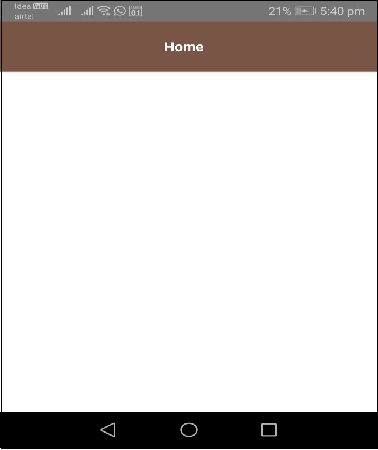NativeScript - Açısal Uygulama
NativeScript uygulamasının iş akışını anlamak için basit bir çıplak kemik uygulaması oluşturalım.
Uygulamayı Oluşturma
NativeScript CLI, tns kullanarak basit bir uygulamanın nasıl oluşturulacağını öğrenelim. tns, NativeScript'te yeni bir proje oluşturmak için kullanılacak bir komut oluşturma komutu sağlar.
Yeni bir uygulama oluşturmak için temel sözdizimi aşağıdaki gibidir -
tns create <projectname> --template <template_name>Nerede,
Projectname projenin Adıdır.
template_nameProje şablonudur. NativeScript, farklı uygulama türleri oluşturmak için çok sayıda başlangıç şablonu sağlar. Açısal tabanlı şablon kullanın.
Yeni uygulamamız üzerinde çalışmak için NativeScriptSamples adında yeni bir dizin oluşturalım. Şimdi, yeni bir terminal açın ve dizinimize gidin ve aşağıdaki komutu yazın -
tns create BlankNgApp --template tns-template-blank-ngNerede, tns-template-blank-ng AngularJS'ye dayalı boş bir mobil uygulamayı ifade eder.
Çıktı
.....
.....
.....
Project BlankNgApp was successfully created.
Now you can navigate to your project with $ cd BlankNgApp
After that you can preview it on device by executing $ tns previewŞimdi ilk mobil uygulamamız BlankNgApp oluşturuldu.
Başvurunun Yapısı
Bu bölümdeki ilk uygulamamız BlankNgApp'ı analiz ederek NativeScript uygulamasının yapısını anlayalım. NativeScript uygulaması birden çok bölüm halinde düzenlenmiştir ve bunlar aşağıdaki gibidir -
Yapılandırma bölümü
Düğüm modülleri
Android kaynakları
iOS Kaynakları
Uygulama kaynak kodu
Uygulamanın genel yapısı aşağıdaki gibidir -
│ angular.json
│ LICENSE
│ nsconfig.json
│ package-lock.json
│ package.json
│ tsconfig.json
│ tsconfig.tns.json
│ tsfmt.json
│ webpack.config.js
│
├───App_Resources
│ ├───Android
│ │
│ └───iOS
│
├───hooks
│
├───node_modules
|
└───src
│ app.css
│ main.ts
│ package.json
│
└───app
│ app-routing.module.ts
│ app.component.html
│ app.component.ts
│ app.module.ts
│
└───home
home-routing.module.ts
home.component.html
home.component.ts
home.module.tsUygulamanın her bölümünü ve uygulamamızı oluşturmamıza nasıl yardımcı olduğunu anlayalım.
Yapılandırma bölümü
Uygulamanın kök dizinindeki tüm dosyalar yapılandırma dosyalarıdır. Yapılandırma dosyalarının biçimi, geliştiricinin yapılandırma ayrıntılarını kolayca anlamasına yardımcı olan JSON biçimindedir. NativeScript uygulaması, mevcut tüm yapılandırma bilgilerini almak için bu dosyalara güvenir. Bu bölümdeki tüm yapılandırma dosyalarını inceleyelim.
package.json
package.json dosyaları, uygulamanın kimliğini (id) ve düzgün çalışması için uygulamanın bağlı olduğu tüm modülleri ayarlar. Paketimiz aşağıdadır.json -
{
"nativescript": {
"id": "org.nativescript.BlankNgApp",
"tns-android": {
"version": "6.3.1"
}, "tns-ios": {
"version": "6.3.0"
}
}, "description": "NativeScript Application",
"license": "SEE LICENSE IN <your-license-filename>",
"repository": "<fill-your-repository-here>",
"dependencies": {
"@angular/animations": "~8.2.0",
"@angular/common": "~8.2.0",
"@angular/compiler": "~8.2.0",
"@angular/core": "~8.2.0",
"@angular/forms": "~8.2.0",
"@angular/platform-browser": "~8.2.0",
"@angular/platform-browser-dynamic": "~8.2.0",
"@angular/router": "~8.2.0",
"@nativescript/theme": "~2.2.1",
"nativescript-angular": "~8.20.3",
"reflect-metadata": "~0.1.12",
"rxjs": "^6.4.0",
"tns-core-modules": "~6.3.0",
"zone.js": "~0.9.1"
},
"devDependencies": {
"@angular/compiler-cli": "~8.2.0",
"@ngtools/webpack": "~8.2.0",
"nativescript-dev-webpack": "~1.4.0",
"typescript": "~3.5.3"
},
"gitHead": "fa98f785df3fba482e5e2a0c76f4be1fa6dc7a14",
"readme": "NativeScript Application"
}Buraya,
Identity of the application (nativescript/id)- Uygulamanın kimliğini org.nativescript.BlankNgApp olarak ayarlar. Bu kimlik, uygulamamızı Play Store veya iTunes'da yayınlamak için kullanılır. Bu kimlik, Uygulama Tanımlayıcımız veya Paket Adımız olacaktır.
Dependencies (dependencies)- Tüm bağımlı düğüm modüllerimizi belirtir. Varsayılan NativeScript uygulaması Angular Framework'e bağlı olduğundan, Angular modülleri dahildir.
Development dependencies- Uygulamanın bağlı olduğu tüm araçları belirtir. Uygulamamızı TypeScript'te geliştirdiğimiz için bağımlı modüllerden biri olarak typcript içermektedir.
angular.json - Açısal çerçeve yapılandırma bilgileri.
nsconfig.json - NativeScript çerçeve yapılandırma bilgileri.
tsconfig.json, tsfmt.json & tsconfig.tns.json - TypeScript dili yapılandırma bilgileri
webpack.config.js - JavaScript ile yazılmış WebPack yapılandırması.
Düğüm modülleri
NativeScript projesi düğüm tabanlı bir proje olduğundan tüm bağımlılıklarını node_modules klasöründe depolar. Tüm uygulama bağımlılığını node_moduels'e indirmek ve kurmak için npm (npm install) veya tns kullanabiliriz.
Android kaynak kodu
NativeScript, android kaynak kodunu otomatik olarak oluşturur ve App_Resources \ Android klasörüne yerleştirir. Android SDK kullanarak android uygulaması oluşturmak için kullanılacaktır.
iOS kaynak kodu
NativeScript, iOS kaynak kodunu otomatik olarak oluşturur ve App_Resources \ iOS klasörüne yerleştirir. İOS SDK ve XCode kullanarak iOS uygulaması oluşturmak için kullanılacaktır.
Uygulama kaynak kodu
Gerçek uygulama kodu src klasörüne yerleştirilir. Uygulamamız src klasöründe aşağıdaki dosyalara sahiptir.
└───src
│ app.css
│ main.ts
│ package.json
│
└───app
│ app-routing.module.ts
│ app.component.html
│ app.component.ts
│ app.module.ts
│
└───home
home-routing.module.ts
home.component.html
home.component.ts
home.module.tsBu bölümde tüm dosyaların amacını ve nasıl düzenlendiğini anlayalım -
Aşama 1
main.ts - Uygulamanın giriş noktası.
// this import should be first in order to load some required settings (like globals and reflect-metadata)
import { platformNativeScriptDynamic } from "nativescript-angular/platform";
import { AppModule } from "./app/app.module";
platformNativeScriptDynamic().bootstrapModule(AppModule);Burada, AppModule'u uygulamanın önyükleme modülü olarak ayarladık.
Adım 2
app.css - Uygulamanın ana stil sayfası aşağıda gösterildiği gibidir -
@import "~@nativescript/theme/css/core.css";
@import "~@nativescript/theme/css/brown.css";
/* Place any CSS rules you want to apply on both iOS and Android here.
This is where the vast majority of your CSS code goes. */Buraya,
app.css, NativeScript çerçevesinin çekirdek stil sayfasını ve kahverengi renk temaları stil sayfasını içe aktarır.
Aşama 3
app \ app.module.ts - Uygulamanın kök modülü.
import { NgModule, NO_ERRORS_SCHEMA } from "@angular/core";
import { NativeScriptModule } from "nativescript-angular/nativescript.module";
import { AppRoutingModule } from "./app-routing.module";
import { AppComponent } from "./app.component";
@NgModule(
{
bootstrap: [
AppComponent
],
imports: [
NativeScriptModule,
AppRoutingModule
],
declarations: [
AppComponent
], schemas: [
NO_ERRORS_SCHEMA
]
}
)
export class AppModule { }Buraya,
AppModule, NgModule temel alınarak oluşturulur ve uygulamanın bileşenlerini ve modüllerini ayarlar. NativeScriptModule ve AppRoutingModule olmak üzere iki modül ve AppComponent adlı bir bileşeni içe aktarır. Ayrıca, AppComponent'i uygulamanın kök bileşeni olarak ayarlar.
4. adım
app.component.ts - Uygulamanın kök bileşeni.
import { Component } from "@angular/core";
@Component(
{
selector: "ns-app",
templateUrl: "app.component.html"
}
)
export class AppComponent { }Buraya,
AppComponent, bileşenin şablonunu ve stil sayfasını ayarlar. Şablon, NativeScript UI bileşenleri kullanılarak düz HMTL ile tasarlanmıştır.
Adım 5
app-routing.module.ts - AppModule için yönlendirme modülü
import { NgModule } from "@angular/core";
import { Routes } from "@angular/router";
import { NativeScriptRouterModule } from "nativescript-angular/router";
const routes: Routes = [
{ path: "", redirectTo: "/home", pathMatch: "full" },
{ path: "home", loadChildren: () =>
import("~/app/home/home.module").then((m) => m.HomeModule) }
];
@NgModule(
{
imports: [NativeScriptRouterModule.forRoot(routes)],
exports: [NativeScriptRouterModule]
}
)
export class AppRoutingModule { }Buraya,
AppRoutingModule, NativeScriptRouterModule'u kullanır ve AppModule'ün yollarını ayarlar. Temel olarak boş yolu / home'a yönlendirir ve / home'u HomeModule'a yönlendirir.
6. Adım
app \ home \ home.module.ts - Yeni bir modül, HomeModule tanımlar.
import { NgModule, NO_ERRORS_SCHEMA } from "@angular/core";
import { NativeScriptCommonModule } from "nativescript-angular/common";
import { HomeRoutingModule } from "./home-routing.module";
import { HomeComponent } from "./home.component";
@NgModule(
{
imports: [
NativeScriptCommonModule,
HomeRoutingModule
],
declarations: [
HomeComponent
],
schemas: [
NO_ERRORS_SCHEMA
]
}
)
export class HomeModule { }Buraya,
HomeModule iki modülü içe aktarır, HomeRoutingModule ve NativeScriptCommonModule ve bir bileşen HomeComponent
7. Adım
app \ home \ home.component.ts - Giriş bileşenini tanımlar ve uygulamanın ana sayfası olarak kullanılır.
import { Component, OnInit } from "@angular/core";
@Component(
{
selector: "Home", templateUrl: "./home.component.html"
}
)
export class HomeComponent implements OnInit {
constructor() {
// Use the component constructor to inject providers.
}
ngOnInit(): void {
// Init your component properties here.
}
}Buraya,
HomeComponent, ev bileşeninin şablonunu ve seçicisini ayarlar.
8. Adım
app \ home \ home-routing.module.ts - HomeModule için yönlendirme modülü ve ev modülü için yönlendirmeyi tanımlamak için kullanılır.
import { NgModule } from "@angular/core";
import { Routes } from "@angular/router";
import { NativeScriptRouterModule } from "nativescript-angular/router";
import { HomeComponent } from "./home.component";
const routes: Routes = [
{ path: "", component: HomeComponent }
];
@NgModule(
{
imports: [NativeScriptRouterModule.forChild(routes)],
exports: [NativeScriptRouterModule]
}
)
export class HomeRoutingModule { }Buraya,
HomeRoutingModule, HomeComponent için boş yolu ayarlar.
9. Adım
app.component.html ve home.component.html - NativeScript UI bileşenlerini kullanarak uygulamanın kullanıcı arayüzünü tasarlamak için kullanılırlar.
Uygulamanızı çalıştırın
Uygulamanızı herhangi bir cihaz kullanmadan çalıştırmak istiyorsanız, aşağıdaki komutu yazın -
tns previewBu komutu çalıştırdıktan sonra, bu, cihazınızı taramak ve ona bağlanmak için QR kodu oluşturacaktır.
Çıktı

QRCode
Şimdi QR kodu oluşturulur ve sonraki adımda PlayGround'a bağlanır.
NativeScript PlayGround
İOS veya Android mobil cihazınızda NativeScript PlayGround uygulamasını açın ve ardından QR kodunu tara seçeneğini seçin. Kamerayı açacak. Konsolda görüntülenen QR kodunu odaklayın. Bu, QR Kodunu tarayacaktır. QR Kodunun taranması, uygulama yapısını tetikleyecek ve ardından uygulamayı aşağıda belirtildiği gibi cihazla senkronize edecektir -
Copying template files...
Platform android successfully added. v6.3.1
Preparing project...
File change detected. Starting incremental webpack compilation...
webpack is watching the files…
Hash: 1f38aaf6fcda4e082b88
Version: webpack 4.27.1
Time: 9333ms
Built at: 01/04/2020 4:22:31 PM
Asset Size Chunks Chunk Names
0.js 8.32 KiB 0 [emitted]
bundle.js 22.9 KiB bundle [emitted] bundle
package.json 112 bytes [emitted]
runtime.js 73 KiB runtime [emitted] runtime
tns-java-classes.js 0 bytes [emitted]
vendor.js 345 KiB vendor [emitted] vendor
Entrypoint bundle = runtime.js vendor.js bundle.js
[../$$_lazy_route_resource lazy recursive] ../$$_lazy_route_resource lazy
namespace object 160 bytes {bundle} [built] [./app.css] 1.18 KiB {bundle} [built] [./app/app-routing.module.ts] 688 bytes {bundle} [built]
[./app/app.component.html] 62 bytes {bundle} [built]
[./app/app.component.ts] 354 bytes {bundle} [built]
[./app/app.module.ts] 3.22 KiB {bundle} [built]
[./app/home/home.module.ts] 710 bytes {0} [built]
[./main.ts] 1.84 KiB {bundle} [built]
[@angular/core] external "@angular/core" 42 bytes {bundle} [built] [nativescript-angular/nativescript.module] external "nativescript-
angular/nativescript.module" 42 bytes {bundle} [built]
[nativescript-angular/platform] external "nativescript-angular/platform" 42
bytes {bundle} [built] [tns-core-modules/application] external "tns-core-
modules/application" 42 bytes {bundle} [built]
[tns-core-modules/bundle-entry-points] external "tns-core-modules/bundle-entry-points" 42
bytes {bundle} [built]
[tns-core-modules/ui/frame] external "tns-core-
modules/ui/frame" 42 bytes {bundle} [built]
[tns-core-modules/ui/frame/activity] external "tns-core-
modules/ui/frame/activity" 42 bytes {bundle} [built]
+ 15 hidden modules Webpack compilation complete. Watching for file changes.
Webpack build done!
Project successfully prepared (android)
Start sending initial files for device Bala Honor Holly (ff5e8622-7a01-4f9c-
b02f-3dc6d4ee0e1f).
Successfully sent initial files for device Bala Honor Holly (ff5e8622-7a01-4f9c-b02f-3dc6d4ee0e1f).
LOG from device Bala Honor Holly: HMR: Hot Module Replacement Enabled. Waiting for signal.
LOG from device Bala Honor Holly: Angular is running in the development mode.
Call enableProdMode() to enable the production mode.Çıktı
Taradıktan sonra, cihazınızda BlankNgApp'ınızı görmelisiniz. Aşağıda gösterilmiştir -

Uygulamanızı cihazda çalıştırın
Bağlı cihazı uygulamanızda test etmek istiyorsanız, aşağıdaki sözdizimini kullanarak doğrulayabilirsiniz -
'tns device <Platform> --available-devices'Bundan sonra, aşağıdaki komutu kullanarak uygulamanızı çalıştırabilirsiniz -
tns runYukarıdaki komut, uygulamalarınızı yerel olarak oluşturmak ve Andriod veya iOS cihazlarına yüklemek için kullanılır. Uygulamanızı bir Android simülatörde çalıştırmak istiyorsanız, aşağıdaki komutu yazın -
tns run androidİOS cihazı için aşağıdaki komutu takip edebilirsiniz -
tns run iosBu, uygulamayı bir Android / iOS cihazında başlatacaktır. Bunu ilerleyen bölümlerde daha ayrıntılı olarak tartışacağız.
LiveSync
NativeScript, uygulamadaki değişikliklerin önizleme uygulamasına gerçek zamanlı olarak eşitlenmesini sağlar. En sevdiğiniz düzenleyicilerden herhangi birini kullanarak projeyi açalım (Visual Studio Code daha iyi görselleştirme için ideal seçim olacaktır). Kodumuza bazı değişiklikler ekleyelim ve bunun LiveSync'de nasıl tespit edileceğini görelim.
Şimdi app.css dosyasını açın ve aşağıdaki içeriğe sahip olacaktır -
@import "~@nativescript/theme/css/core.css";
@import "~@nativescript/theme/css/blue.css";
/* Place any CSS rules you want to apply on both iOS and Android here.
This is where the vast majority of your CSS code goes. */Burada import ifadesi, uygulamamızın renk şemasını anlatır. Mavi renk şemasını şu şekilde değiştirelim:brown aşağıda belirtildiği gibi renk şeması -
@import "~@nativescript/theme/css/core.css";
@import "~@nativescript/theme/css/brown.css";
/* Place any CSS rules you want to apply on both iOS and Android here.
This is where the vast majority of your CSS code goes. */Cihazımızdaki uygulama yenilenir ve aşağıda gösterildiği gibi kahverengi renkli bir ActionBar görmeniz gerekir -
Çıktı
Aşağıda BlankNgApp Ana Sayfası - Kahverengi Tema bulunmaktadır.